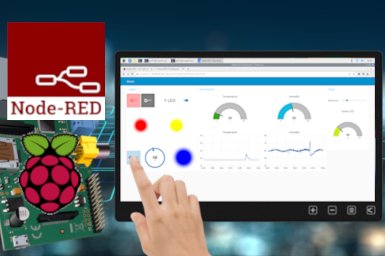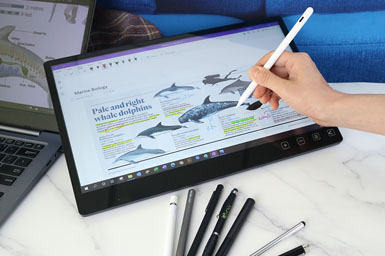2024-07-04
Wenn Sie einen USB-Touch-Monitor an einen Windows 11/10-Computer anschließen und den Touchscreen als Hauptbenutzerschnittstelle verwenden, möchten Entwickler den Touch Monitor möglicherweise dazu verwenden, den Computer aus dem Ruhezustand aufzuwecken. In diesem Artikel wird beschrieben, wie Sie die Wake-on-Touch-Funktion eines USB-Touch-Monitors in Windows 11 /10 einrichten.